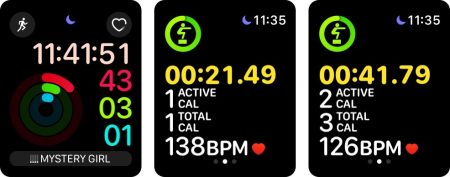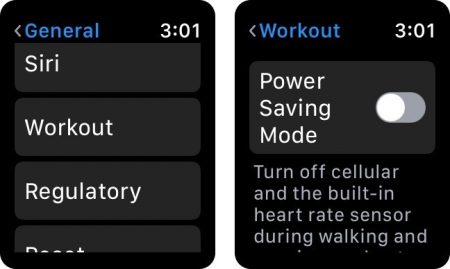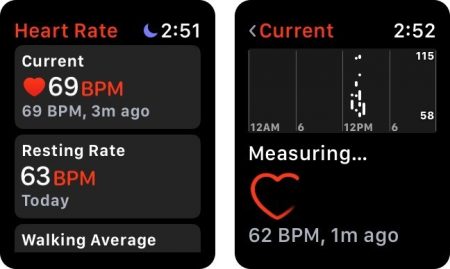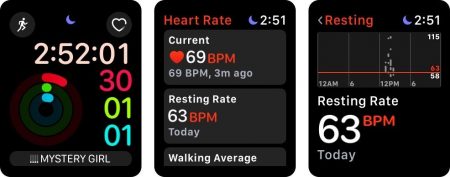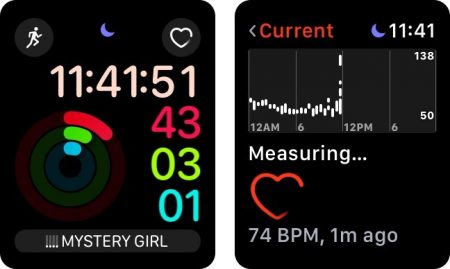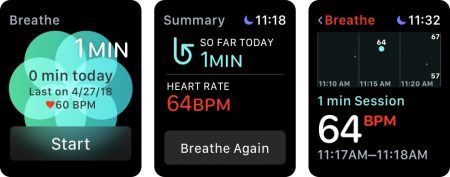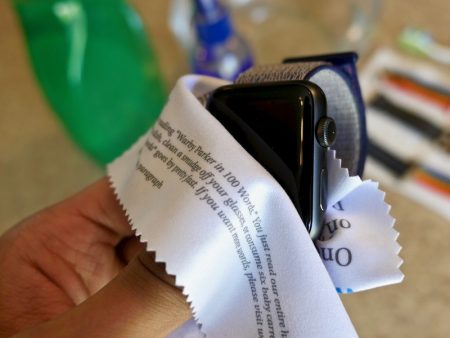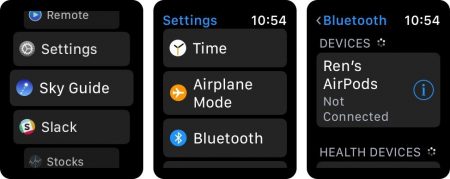دیگر وقت آن رسیده است که چک کردن ضربان قلب بهصورت دستی را به فراموشی بسپارید چراکه ساعت اپل شما میتواند همه اطلاعاتی که باید در مورد ضربان قلب خود بدانید را به شما ارایه دهد. ساعت اپل با بهرهگیری از شیوههای عالی برای کمک به پیگیری و ردیابی وضعیت سلامت کاربران طراحی شده است و این کار را از طریق سنسور ضربان قلب مبتنی بر تکنولوژی photoplethysmography یا به اختصار (PPG) انجام میدهد.
اپل این تکنولوژی را به شکل زیر توصیف میکند:
PPG، یک تکنیک بصری ساده و کمهزینه است که میتواند برای تشخیص تغییرات حجم خون در بستر میکروارگالی (کوچکترین عروق خونی) بافت استفاده شود. این کار اغلب بهصورت غیر تهاجمی و برای اندازهگیری در سطح پوست استفاده میشود.
در واقع این تکنولوژی، در حالی که بسیار دشوار به نظر میرسد، در شرایط واقعی بسیار ساده عمل میکند. همانطور که میدانید؛ خون قرمز است و نور سبز را جذب میکند. ساعتهای اپل با بهرهگیری از همین ویژگی، از چراغهای الایدی سبز که با فوتودیودهای حساس به نور جفت میشوند، استفاده میکند تا در هر لحظه میزان خون را از طریق مچ دست کاربر نشان دهد. هنگامیکه قلب شما میتپد، خون در مچ دست شما جریان دارد و میزان جذب نور سبز بیشتر است و این میزان در بین تپشها، کمتر است.
ساعت اپل چگونه این میزان را محاسبه میکند؟
این ساعت هوشمند با تاباندن چراغهای الایدی به میزان حداقل صدبار در ثانیه، میتواند تعداد ضربان قلب کاربر در دقیقه را مورد سنجش قرار دهد. سنسور ضربان قلب تعداد ۳۰ تا ۲۱۰ ضربان در دقیقه را پشتیبانی میکند. علاوهبراین، سنسور ضربان قلب به شکلی طراحی شده است که برای جبران سطح پایین سیگنال، میزان روشنایی الایدی و نرخ نمونهبرداری را افزایش دهد.
سنسور ضربان قلب همچنین میتواند از نور مادون قرمز استفاده کند. این حالت همان فاکتوری است که ساعتهای اپل هنگام اندازهگیری ضربان قلب در پسزمینه از آن استفاده میکنند و در زمان افزایش میزان ضربان، به کاربر در قالب یک نوتیفیکیشن هشدار میدهد.
ساعتهای اپل از الایدیهای سبزرنگ برای اندازهگیری ضربان قلب در طول تمرینات و دورههای تنفس و همچنین محاسبه میانگین تعداد قدمها و تغییر میزان ضربان قلب (HRV) استفاده میکنند.
در حالت پیشفرض، ساعت هوشمند اپل بهطور خودکار هر ۱۰ دقیقه یکبار ضربان قلب کاربر را بررسی و ثبت میکند. این دادهها پس از ثبت، ذخیره میشوند و در نهایت با برنامه بهداشت آیفون (Health app) همگامسازی میشوند و در آنجا شما میتوانید جزئیات بیشتری را مشاهده کنید. علاوهبراین، این امکان برای کاربر وجود دارد که ضربان قلب خود را بهصورت دستی چک کند.
چگونه میتوان میزان ضربان قلب را در طول تمرین اندازهگیری کرد؟
هنگامیکه تمرین را شروع میکنید، ساعت اپل بهطور جدی ضربان قلب شما را نظارت میکند و هر لحظه نوسانات آن را ثبت میکند و پس از پایان تمرین نیز بهمدت سه دقیقه و تا زمانی که میزان ضربان بهبود بیابد و به حالت عادی برگردد، به این کار ادامه میدهد (سیستم عصبی پس از فعالیت شدید ضربان قلب شما را تنظیم میکند).
شما میتوانید میزان ضربان قلب خود را هر زمان در طول تمرین خود با بالا بردن مچ دست خود و یا با باز کردن برنامه ضربان قلب مشاهده کنید.
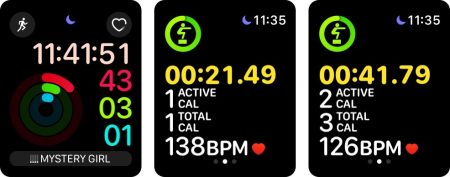
نحوه غیرفعال کردن مانیتور ضربان قلب اپل در طول یک تمرین
اگر میخواهید در مصرف شارژ ساعت اپل خود صرفهجویی کنید، شما میتوانید نظارت بر میزان ضربان قلب خود را در تمام طول تمرین غیرفعال کنید. انجام این کار باعث میشود میزان دقت در برآورد دقیق کالریهای سوزانده شده کمی پایین بیاید، هرچند هنوز هم قادر خواهید بود معیارهای زمان و مکان را ضبط کنید.
برای انجام این کار به شیوه زیر عمل کنید:
در ساعت اپل خود، به برنامه تنظیمات بروید. مسیر General> Workout، را دنبال کنید و حالت صرفهجویی در مصرف انرژی (Power Saving Mode) را روشن کنید.
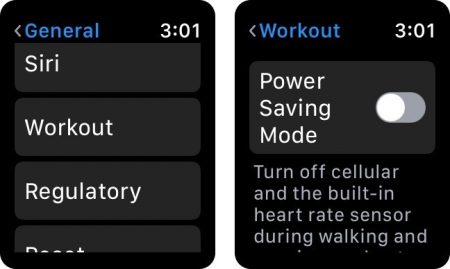
در این وضعیت، مانیتور ضربان قلب خارجی نیز جفت میشود و مانیتور داخلی را بهنفع دستگاه خارجی غیرفعال میکند.
چگونه ضربان قلب خود را با ساعت اپل چک کنیم؟
همانطور که گفته شد، ساعت هوشمند اپل دارای یک برنامه ضربان قلب است که به شما امکان میدهد هر زمان که بخواهید میزان ضربان قلب خود را چک کنید. علاوهبراین، نمودارهای مربوط به ضربان قلب ثابت، متوسط پیادهروی و میزان تنفس یا تمرینی که ممکن است انجام دهید را نشان میدهد. برای دسترسی به این ویژگی باید به صورت زیر عمل کنید:
اپلیکیشن Heart Rate در ساعت اپل خود را اجرا کرده و منتظر بمانید تا برنامه میزان ضربان قلب شما را اندازهگیری کند.
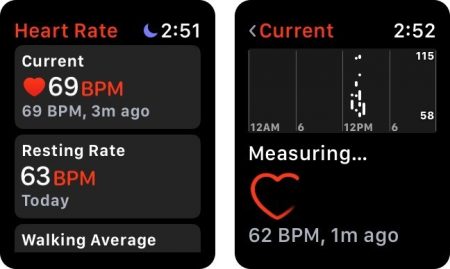
چگونه میتوان میزان استراحت و متوسط پیادهروی را مشاهده کرد؟
کافی است برنامه Heart Rate در ساعت اپل خود را اجرا کنید و نرخهای استراحت یا میانگین پیادهروی در برنامه را انتخاب کنید.
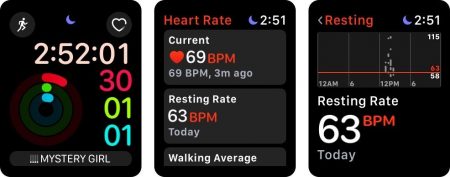
چگونگی بررسی ضربان قلب خود از طریق heart rate complication
قابلیت heart rate complication، در ساعت اپل را فعال کنید. سپس هر زمان که میخواهید ضربان قلب خود را اندازهگیری کنید، بر رویheart rate complication، ضربه بزنید. این برنامه بهطور خودکار برنامه ضربان قلب را باز میکند.
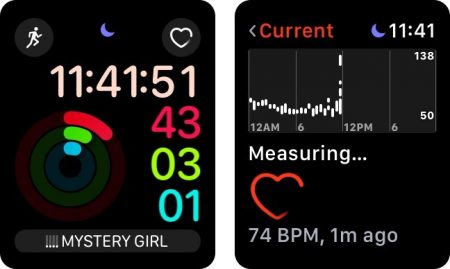
چگونه میتوان میزان ضربان قلب در یک دوره تنفس را بررسی کرد؟
ساعت اپل همچنین هنگامیکه تمرینات تنفسی انجام میدهید، میزان ضربان قلب شما را کنترل میکند و این اطلاعات را به برنامه Heart Rate ارسال میکند. شما میتوانید برای استفاده از این قابلیت به شیوه زیر عمل کنید:
به بخش Breathe در ساعت اپل خود بروید و سپس برنامه Heart Rate، در ساعت اپل خود را اجرا کنید. به پایین قسمت Breathe بروید و بر روی آن ضربه بزنید؛ کار تمام است.
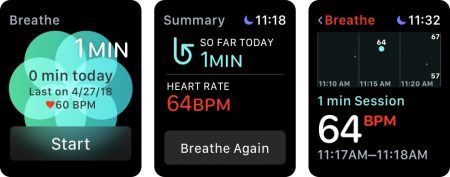
آیا شما ضربان قلبتان را با ساعت اپل اندازهگیری میکنید؟ شما میتوانید نظرات خود را با ما در میان بگذارید.
نوشته چگونه ضربان قلب خود را با ساعت اپل اندازهگیری کنیم؟ اولین بار در وبسایت فناوری پدیدار شد.